こんにちは、ゆうです。
子どもの学校の欠席や連絡事項を伝えるための連絡帳は、親が学校とコミュニケーションを取るために欠かせない持ち物です。
しかし、毎日連絡帳を確認したり、親が伝えたいことを手書きで記載するのは少し手間ですし、子どもが連絡帳を持ち運ぶので、ときになくしたり出し忘れたりすると、親も学校も困ってしまいます。
そうした問題に対応したのが、「スマート連絡帳」というシステムで、徐々にさまざまな自治体で導入が始まっています。
この記事では、スマート連絡帳の使い方や実際に使ってみての感想やメリットについて詳しく紹介します。
 ゆう
ゆうこの記事は次のような人におすすめ!
スマート連絡帳の使い方を教えてほしい
スマート連絡帳の良さを学校の先生に伝えたい
今回は、「文溪堂」の「スマート連絡帳」を中心に紹介していきます。
もしも導入を検討している先生がお読みになってくださっているのであれば、是非参考にしてください!
スマート連絡帳とは


スマート連絡帳とは、家庭と学校をインターネットでつなぐデジタル連絡システムを指します。
これまで連絡帳といえば、A5サイズのノートが一般的で、「親が連絡帳に必要事項を記載し、子どもに持たせて、担任に渡す。」という流れで使用してきました。
しかも、子どもが学校を欠席するときには、きょうだいや近所の友達に連絡帳を持っていってもらうか、親が学校に電話をするといった手段しかありませんでした。
「スマート連絡帳」があれば、親と学校(担任)がインターネットを介して直接連絡を取り合うことができ、家庭と学校の連絡手段の負担を軽減することになります。
スマート連絡帳に必要なもの
スマート連絡帳を使うことになったら、事前に学校から連絡が入ります。
そのときには、以下のものをそろえる必要があります。
- パソコン、スマートフォン、タブレットのいずれか
- 学校から事前に配布された登録用紙
- 保護者メールアドレス
スマート連絡帳は、スマホアプリではなく、インターネットのブラウザ上でやり取りするものです。
そのため、スマホやタブレットを持っていなくても、パソコンがあれば使用することができます。



多くの家庭が使用できるための工夫と思われます。
一方、いわゆる「ガラケー(フィーチャーフォン)」には対応していないので注意が必要です。
対応ブラウザ
スマホアプリではなく、パソコンなどでも使うことができるといっても、対応するデバイスは限られています。
対応デバイスは次の3つです。
- Google Chrome
- Microsoft Edge
- Safari
スマート連絡帳の使い方
スマート連絡帳の使い方について、次の7点について説明していきます。
- ログイン・ホーム画面
- 体調管理(出欠席)機能
- 体調管理(検温結果)機能
- メール通知(検温連絡)
- 連絡機能
- アンケート機能
- きょうだい切り替え



一つずつ見ていきましょう。
ログイン・ホーム画面
対応ブラウザでホーム画面を開くと、次のような画面が表示されます。
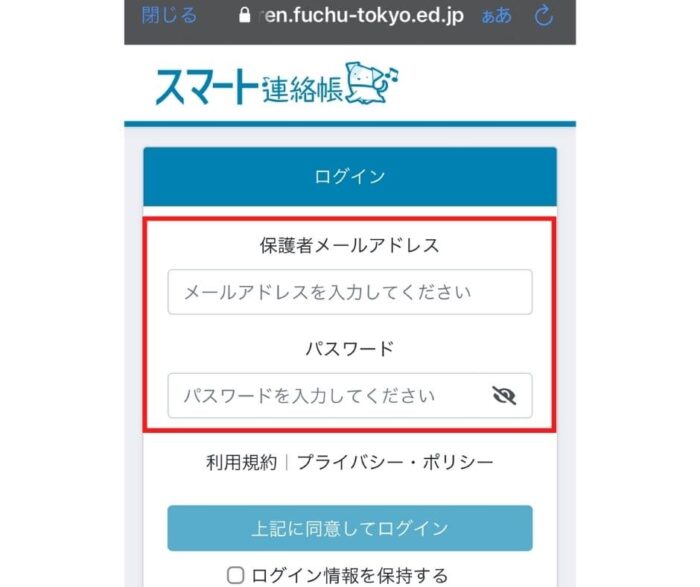
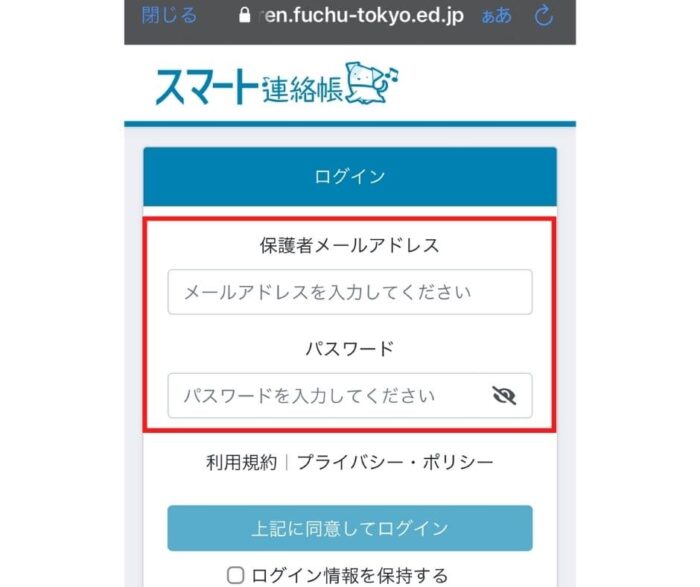
「保護者用メールアドレス」と「パスワード」を入力する画面が表示されるので、それぞれ入力してログインすると、トップ画面が表示されます。
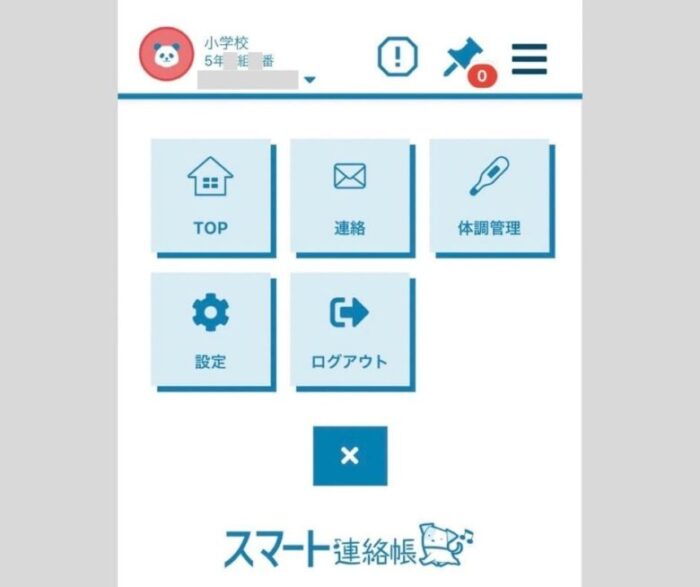
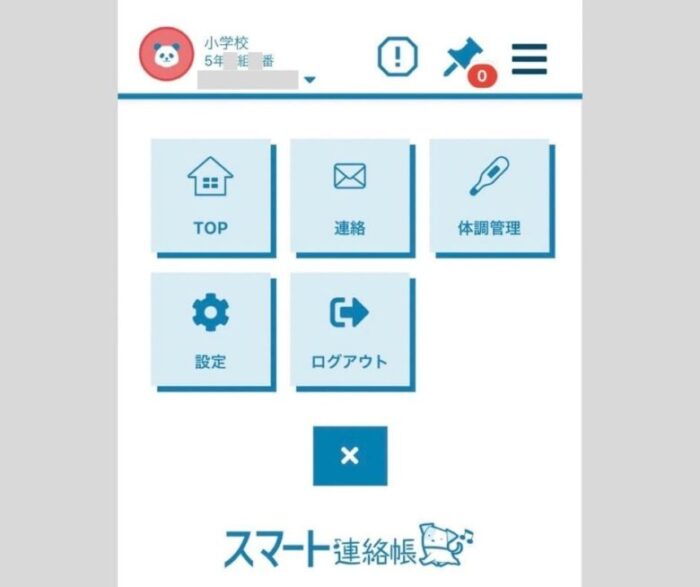



子どもの学年や名前などが表示されます。
体調管理(出欠席)機能
朝、学校が設定する受付時間内に、トップページにある「出欠席連絡」をタップし、「日付」「種別」を選択します。必要に応じて「備考」に連絡事項を記載します。
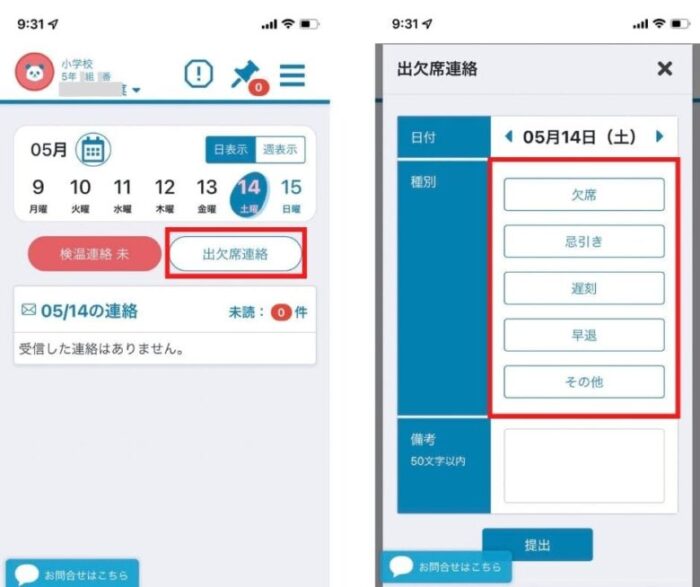
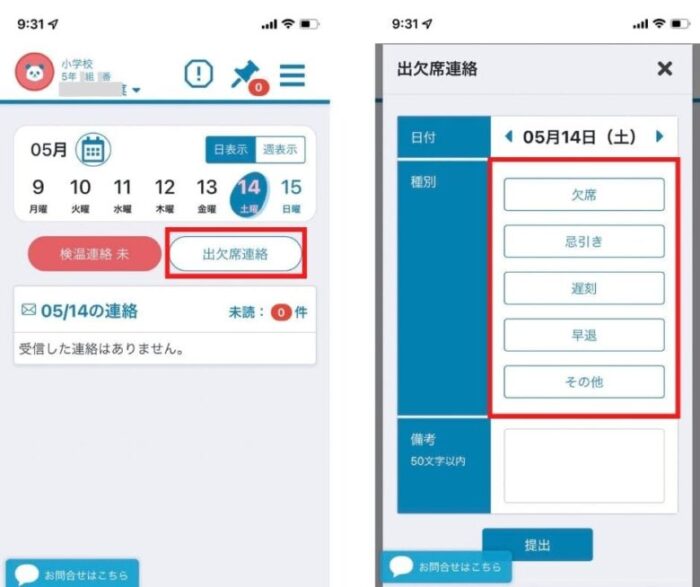
学校が親からの連絡を確認すると、「確認しました」などと連絡が来る仕組みになっています。
体調管理(検温結果)機能
朝、学校が設定する受付時間内に、トップページにある「検温連絡」をタップし、「日時」「体温」を選択し、症状がある場合には「様子」や「その他症状」に入力します。
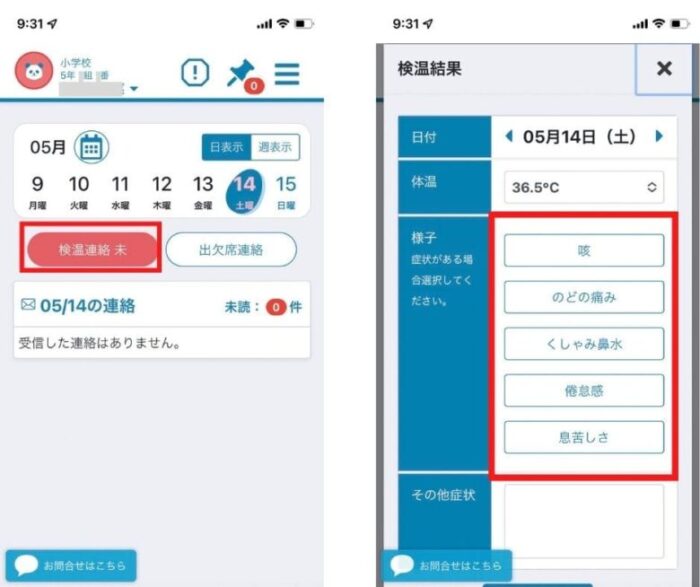
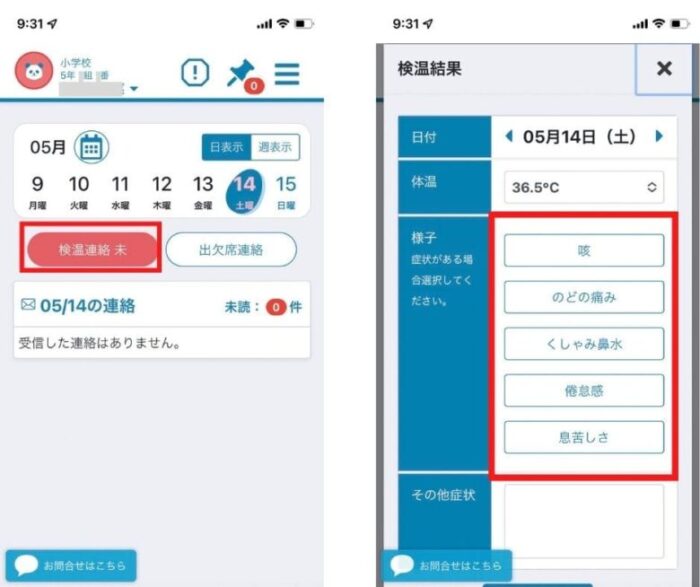
学校が親からの連絡を確認すると、欠席と同じように「確認しました」と連絡が来る仕組みになっています。
メール通知(検温連絡)
朝の決められた時間までに学校に「検温結果」を連絡しなかった場合、学校側から保護者向けに通知メールをする場合があります。
曜日や日時は学校が指定することになるため、例えば学校に電話で伝えたとしても、一定時刻になったら自動でメールが届くこともあるようです。
連絡機能
トップページで、学校からの連絡を確認することができます。
「未読」の表示や、重要な連絡には「重要」アイコンがつくなど、メールのように確認しやすくなっています。
アンケート機能
学校からアンケートが送信されることがあります。
未提出のアンケートなど、回答を行っていないアンケートがある場合は、トップページに常に表示されます。
アンケートの回答の種類は、「単一選択型」「複数選択型」「記述式」の3種類があります。
きょうだい切り替え
同じ学校にきょうだいがいる場合、画面左上のアイコンをクリックすると、登録されている子どもがアイコン下部に表示されます。
確認したい子供をタップすることで、画面を切り替えることができます。
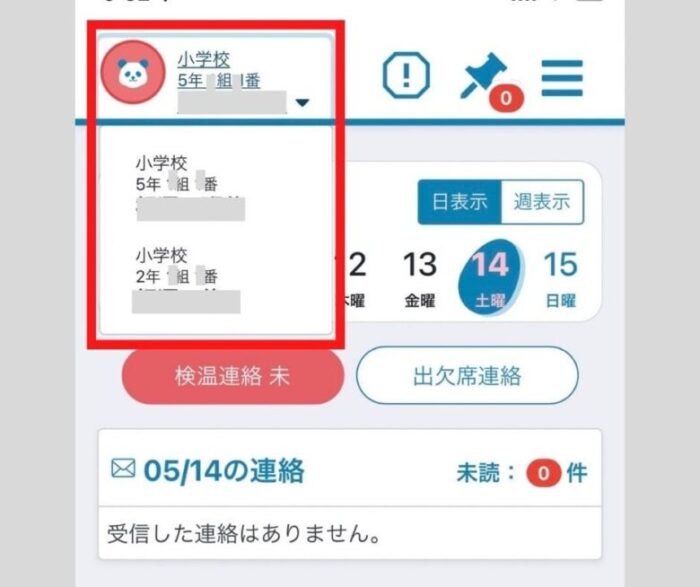
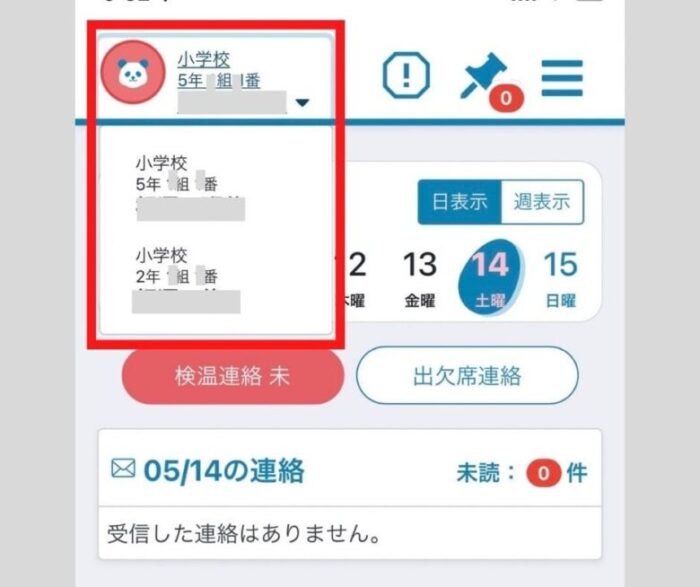
スマート連絡帳のメリット
ここまでスマート連絡帳の使い方を紹介してきましたが、ここからは実際にスマート連絡帳を使ってみて感じたメリットについて説明していきます。
まだ、学校側がスマート連絡帳の全機能を使っているわけではありませんので、これから使っていくにあたってメリットになりそうだと考えていることもあわせて伝えていきます。
紙の連絡帳が不要
なんといっても、シンプルに紙の連絡帳を持たなくなることが一番のメリットです。
欠席の連絡のときに、きょうだいや近所の友達に預けなくてよくなりますし、帰りもわざわざ届けてもらう必要もなくなります。
また、紙の連絡帳では、基本的に子どもが持ち歩くことになるため、子どもによっては汚したり、破ったり、無くしたりすることがありますが、そうしたリスクがなくなることも良い点です。
配布プリントが少なくなる
学校からの連絡が全てスマート連絡帳で行われるようになれば、子どもがプリントを持ち帰ってくることが少なくなると思われます。
学校の先生の印刷の手間やコストを削減することができます。
また、紙の連絡帳と同様に、プリントなどをすぐになくしてしまうような子どもにとっても、親に怒られる回数が減るというメリットがあるかもしれません。
親が学校と直接やりとりできる
紙の連絡帳では、親が書いた内容を、子どもが読もうと思えば読むことができてしまいました。
スマート連絡帳であれば、メールの感覚で、直接やりとりをすることができます。
過去の連絡結果を一覧で見れる
欠席や体調管理の連絡結果を一覧で簡単に見ることができます。
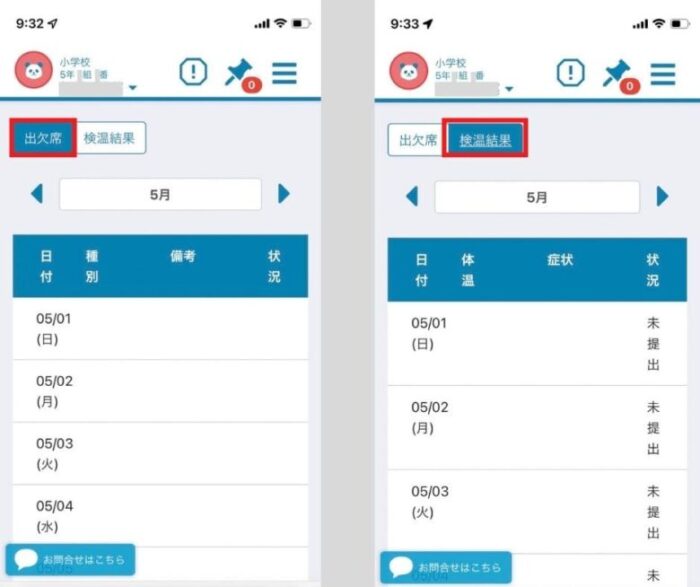
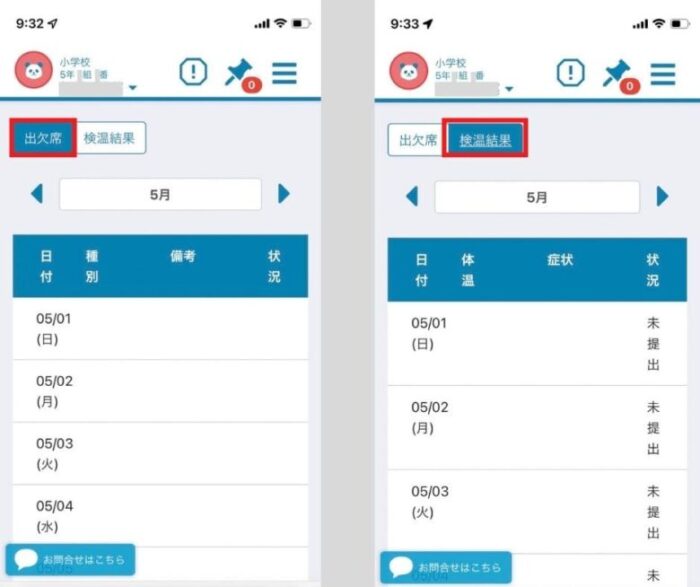
いつでも学校からの連絡を確認できる
子どもが寝た後、バタバタの中で連絡帳やプリントを見て、明日までに用意しなければならないものが書いてあって、焦ってしまったことありませんか?
スマート連絡帳であれば、仕事帰りにスマホで確認することができますし、急に用意しなければならないものがあっても、買い物して帰ることで余裕を持って準備することができます。
デメリット
スマート連絡帳のメリットを説明してきましたが、デメリットについてもいくつか考えてみました。
アプリ対応していない
ブラウザ対応の機能なので、使用したいときには、その都度ブラウザを立ち上げてトップ画面を開かなければなりません。
お気に入りやブックマークに設定しておけば良いのですが、ちょっと手間だと感じてしまいます。



アプリならば一回タップすればトップ画面に移れるのになぁと思ってしまいます。
通信量は保護者負担
自宅用Wi-Fiなどを設置していれば通信量は無制限で気にならないかもしれませんが、そんな家ばかりではありません。
毎日連絡をするときに、必ず通信量が発生してしまい、それが保護者負担になってしまいます。
半年くらい使う1冊100円程度の紙の連絡帳と比べると、若干の料金アップになると思われます。
まとめ
今回は、スマート連絡帳の使い方や実際に使ってみての感想やメリットについて説明しました。
スマート連絡帳を導入するかどうかは学校側の判断になりますが、実際に使ってみると便利なことばかりです。
ご相談やご質問がある場合は、お気軽にお問い合わせまでご連絡ください。
最後までご覧いただきありがとうございました。

